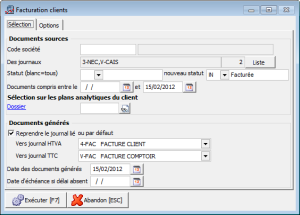Sommaire
Encodage de la commande client
- Accédez à l'écran des documents via le menu Encodage > Document (ou le bouton dans la barre d'outils, ou CTRL+D).
- Cliquez sur situé dans le coin inférieur gauche de l'écran des documents
- Double-cliquez sur COMMANDE CLIENT dans la liste des journaux disponibles.
- Taper le début du code client, puis appuyez sur la touche TAB pour compléter automatiquement.
- Cliquez sur ou tapez F9.
- Tapez le début du code article, puis appuyez sur la touche TAB.
- Confirmez la quantité, le prix unitaire, le % de remise, le libellé (cliquez éventuellement sur ou tapez F8 pour ajouter une note).
- Cliquez sur ou tapez F7 pour sauver la commande.
Livraison de la commande client
- Cliquez sur ou taper SH+F4 pour livrer ce qui est livrable ou vérifier ce qui l'est.
- Confirmez dans la colonne LIVRER ce que vous livrez au client. Si la case est sur fond rouge, c'est qu'il n'y a pas assez de stock. Sélectionnez Passer en stock négatif si vous désirez forcer la livraison.
Pour reprendre le n° de la commande dans la note d'envoi (ou le bon de livraison suivant votre terminologie), cochez l'option Commencer la commande par son N° (ligne à part) dans l'onglet Options
- Pour générer le bon de livraison (note d'envoi), cliquez sur ou tapez F7. C'est à ce moment là que le stock est décrémenté et que la backorder client est apuré.
- Si vous ne désirez pas faire de livraison partielle et que tout n'est pas livrable, cliquez sur ou tapez ESC.
Commande fournisseur
Pour une commande client, on génère une commande fournisseur pour ce qui manque.
- Si vous n'avez pas assez de stock pour livrer la commande client, vous pouvez depuis la commande client passer la commande fournisseur en cliquant sur ou SH+F5.
- Le module de calcul de réapprovisionnement du stock est appelé mais il se limite aux articles repris sur la commande du client.
Généralement les options à utiliser sont les suivantes :- Sélection / Méthode de calcul
- Quantités à commander = pour atteindre le stock optimal (max.)
- Quantités à commander = pour atteindre le stock optimal (max.)
- Options / Actions
- Modifier les quantités ou les fournisseur
- Afficher les états de stock
- Impression des commandes fournisseurs générées
- Sélection / Méthode de calcul
- Dans l'écran intermédiaire, les colonnes en bleu sont en lecture seule et les colonnes en noir peuvent être modifiée.
Pour ne pas commander un article, il suffit de supprimer le code fournisseur.
Si des fournisseurs alternatifs ont été encodés dans la page prix de la fiche article, ils apparaissent dans la liste du dessous. En double cliquant sur un des fournisseurs alternatifs, on le sélectionne comme fournisseur pour cette génération de commande.Comme les commandes fournisseurs ont été générées depuis une commande client, un lien s'est établit entre la commande client et les commandes fournisseurs. En cliquant sur le bouton vous pouvez retrouver ces commandes liées.
Réception des marchandises fournisseur
Retrouver la commande fournisseur en cliquant sur le bouton ou le lien Journal dans le coin supérieur gauche de la fenêtre des documents.
- Cliquer sur le bouton .
- Confirmer le dépôt dans lequel les marchandises vont être stockées (colonne Dépôt) et les quantités réellement livrées (colonne Livrer).
Cette opération génère la livraison fournisseur. C'est à ce moment que les stocks sont incrémentés et que les backorders fournisseurs sont apurés.
Un lien est établi entre chaque ligne de la livraison fournisseur et les lignes de commande fournisseur. Mettez vous sur une des lignes livrées et cliquez sur le bouton pour retrouver la commande liée.
En back to back, vous retrouverez également la commande client liée à la commande fournisseur.
Facturation
Deux choix sont possibles, vous pouvez :
- soit transformer directement la note d'envoi générée en facture en cliquant sur le bouton , puis sur le bouton .
- soit lancer une facturation en batch via le menu Opération > Facturation clients.
Si vous choisissez la facturation en batch, vous pouvez filtrer les notes d'envoi à facturer (documents sources) sur base de leur statut. Si vous laissez le statut à blanc, toutes les notes d'envoi qui n'ont pas encore été facturées seront proposées.
Si vous avez défini des plans analytiques au niveau de la fiche tiers, ces plans analytiques peuvent également être utilisés pour filtrer les clients que vous voulez facturer (exemple : facturation hebdomadaire, à la quinzaine ou mensuelle suivant le client).
Dans les options, vous pouvez choisir de regrouper les notes d'envoi d'un même client sur une facture ou non (1 facture par note d'envoi).
Si vous activez dans les paramètres généraux (onglet Clients/fourn.) la Gestion du mode de regroupement des BL sur les factures par client, ce choix peut être défini au niveau de chaque client.
Un écran vous permet encore de sélectionner manuellement quelles note d'envoi vous désirez facturer. Cliquez sur pour tout facturer.
Liaison des factures à la comptabilité
- Liez les factures et les notes de crédit via le menu Utilitaire > Liaison à la comptabilité > Liaison des factures et des notes de crédit.
- Cliquez sur le bouton .
- Toutes les factures non liées à la comptabilité sont présentées.
Liste des documents à lier
Les factures du premier mois non lié sont sélectionnées pour la liaison (colonne Lier).
Vous pouvez exclure (temporairement) une facture de la liaison en effaçant le X de la colonne Lier. Elle sera reproposée lors de la prochaine liaison. Pour exclure une facture définitivement de la liaison, mettez un D dans la colonne Lier.
Vous pouvez également inclure ou exclure un lot de factures. Mettez vous sur la dernière facture à inclure ou exclure et cliquez sur le bouton Inclure (X), Exclure ou Définitivement (D) suivant le cas.
Période comptable- Si vous ne mettez pas de période comptable, la facture sera comptabilisé dans la période correspondant à sa date.
- Si vous désirez forcer la comptabilisation dans une période particulière de l'exercice, indiquez le n° de la période. Pour les exercices commençant en janvier, 01 = janvier, 02 = février, ..., 12 = décembre. Pour les exercices décalés, 01 correspond à la première période de l'exercice (et non à janvier).